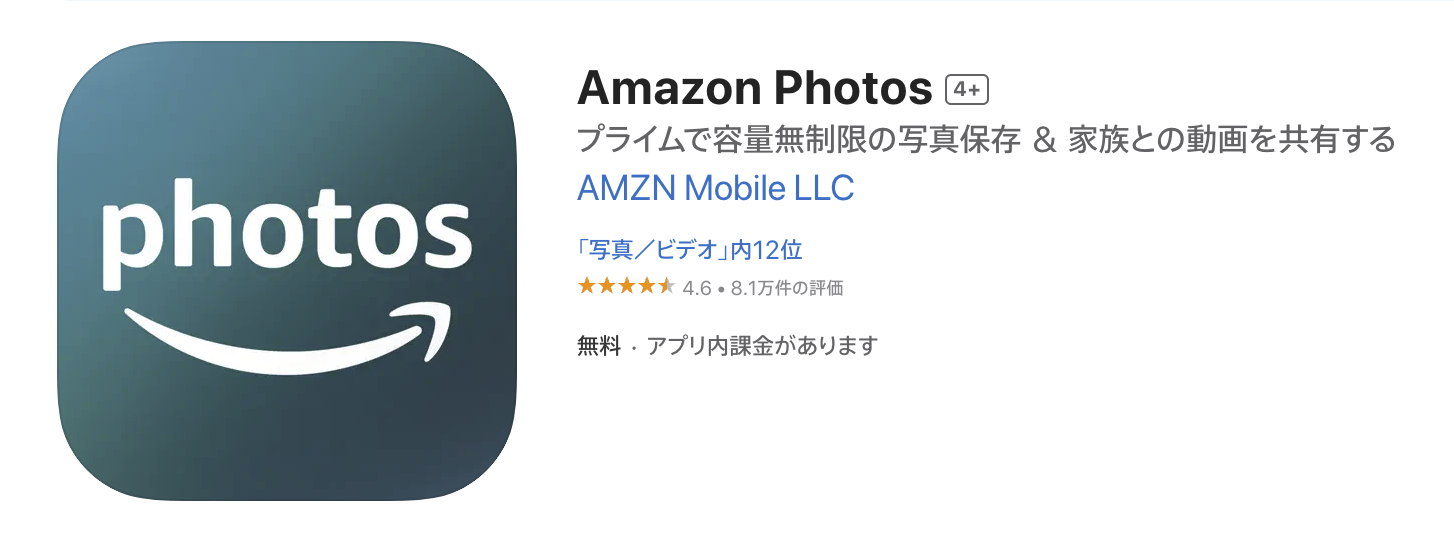この記事では、
Googleフォトの容量不足をスッキリ解決するための方法をわかりやすく解説します!
この記事を読んでわかること
写真や動画を、自動でクラウド上にバックアップしてくれるGoogleフォト。
でも、無料で使える保存容量(15GB)は意外とあっという間にいっぱいになってしまうよね…。

Googleの容量がいっぱいになると、
- 写真がアップロードできない
- Gmailが受信できない
といった影響があり、その都度不要な写真を削除して容量を空けているという方も多いのではないでしょうか?
「Googleフォトの容量がもう限界…!」という方は、この記事を参考にして容量不足を解消してくださいね♪

学生の方はPrime Studentがお得!
✔︎ 6ヶ月間の無料体験可能
✔︎体験後は月額300円(税込)で利用可能
\通常料金の半額で利用できる/
Googleフォトの容量がいっぱいになる原因

Googleフォトは、スマホと連動しておくとクラウド上に写真や動画を勝手にバックアップしてくれるので、とても便利なサービスですよね。
でも、Googleフォトの容量がいっぱいだと写真のバックアップがストップしてしまいます…。

容量を空けるために不要な写真を削除する人も多いと思いますが、ここで知っておきたいのが、
Googleフォトがいっぱい = 単純に写真のデータがいっぱい
ではないということ
Googleフォトの容量を確保するにあたって知っておきたい、Googleフォトの容量がいっぱいになる2つの原因お伝えします!
Googleの容量は「Gmail・ドライブ・フォト」で共有している
Googleの無料で使える容量は、1アカウント15GBまでです。
しかも、この貴重な15GBは、以下の3つのサービスで共有されています。
- Googleフォト(写真・動画)
- Gmail(メール・添付ファイル)
- Googleドライブ(各種ファイル)
そのため、Googleフォトだけでなく、Gmailのメールや添付ファイルが多い人も容量がいっぱいになりやすいのです。
Googleフォトの容量がいっぱいになるのは、写真の量だけが原因ではありません。
「元の画質」で保存していると容量消費が激しい
Googleフォトにバックアップする際の画質は、以下の2種類から選択できることを知っていますか?

バックアップの画質設定が「元の画質」になっていると、写真1枚で多くの容量を消費してしまいます。

ちなみにわたしは、容量は消費しちゃうけど画質を落としたくないから「元の画質」を選択してるよ。
今すぐ試せる!無料でGoogleフォトの容量を空ける方法
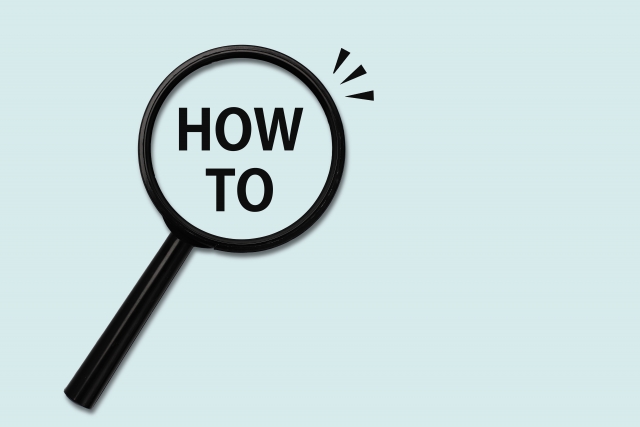
容量がいっぱいになったからと、すぐに有料プランに切り替えるのはもったいないかも…。
無料でGoogleフォトの容量を空ける方法を3つ紹介するので、まずはこちらを試してみてくださいね!
無料で容量を空ける方法
① 不要な写真・動画を削除する
容量を空けるための1番シンプルな方法が、不要な写真を削除すること。
連写で撮った似たような写真や、メモがわりに撮ったスクリーンショット…
そんな写真を削除していくと、かなりの容量が空く場合があります◎
溜め込むと大変だから、定期的に整理するのをおすすめするよ!

② 写真の保存画質を変更する
Googleフォトに写真や動画を保存する際、画質の設定を2パターンから選択できます。
画質を落とすことで写真データ1枚あたりの容量消費が少なくなるため、保存設定を「保存容量の節約画質」に切り替えるだけでも容量の節約になりますよ。
「多少の画質の粗さは気にならない」という人は、試してみる価値アリですよ◎

③ GmailやGoogleドライブを整理する
Googleアカウントで使える無料の15GBは、以下の3つのサービスで共有されています。
- Googleフォト(写真・動画)
- Gmail(メール・添付ファイル)
- Googleドライブ(各種ファイル)
そのため、写真以外のGmailやGoogleドライブの不要なファイルを削除するのも効果的です。
特に、古い添付ファイルや大きなPDF・動画などを削除すると、意外と容量が確保できることも◎

容量がいっぱいになったらどうする?有料プランに切り替えるべきなのはこんな人

先ほど、Googleアカウントの容量を無料で空ける方法をお伝えしましたが、どれもその場しのぎに過ぎません。
特に、基本的に写真は増える一方なので、写真を撮るたびに容量を気にしなければならないとストレスですよね…。
結論、
容量によっては有料プランに切り替えるのがおすすめです!
有料プラン「Google One」の概要や、プランの選び方について詳しく説明していくよ!

Google Oneについて
有料プラン「Google One」の概要
Google Oneは、Googleアカウントの保存容量を増やせるサブスクリプションサービスです。
「無料分の15GBだけでは整理しきれない…」
という人は、Google Oneに申し込むと、Googleアカウントの保存容量を100GB、200GB…と増やすことが可能です。
Googleフォトだけでなく、容量を共有しているGmailやGoogleドライブの容量もアップします。
Googleフォトは、無料で容量無制限で使えるのが魅力でした。
しかし、2021年5月〜無料で使えるのは15GBまでに変更され、それ以上は課金が必要になりました。
さらに、有料プラン(Google One)の月額料金もどんどん値上げされています。
※200GBの場合 380円/月→440円/月
有料プランに切り替えるべきなのはこんな人
以下の項目に1つでも当てはまる方は、Google Oneへの課金をおすすめします!
- よく写真を撮る人
- 保存画質を落としたくない人
- 手っ取り早く容量を確保したい人
- 無料で試せる方法を試してもなお容量が不足している人
毎回とりあえずでいらないデータを削除して容量をあけても、一時的にしか解決しないもんね…。

Google Oneの料金プランと選び方
Google Oneの増やせる容量と料金は、以下の通りです。
| 容量 | 月額料金 (税込) | 年間払い (税込) |
|---|---|---|
| 15GB | 無料 | − |
| 100GB | 290円 | 2,900円 |
| 200GB | 440円 | 4,400円 |
| 2TB ※2TB=2000GB | 1,450円 | 14,500円 |
| 5TB | 3,600円 | 36,400円 |
| 10TB | 7,280円 | − |
| 20TB | 14,500円 | − |
| 30TB | 21,800円 | − |
写真をよく撮る方は、まずは100GBプランからスタートすると安心です。
課金する場合、年間払いにすると、2ヶ月実質無料で使えるからお得です◎

比較的安価で利用できる200GBまでは、Google Oneに課金して使うのはアリだと思いますが、200GB以上になると容量と利用料金が大きく跳ね上がってしまうのがネックです。
特に、データは増え続ける一方なので、200GBを超えてしまう場合はGoogleフォト以外の方法で保管するのが現実的です。
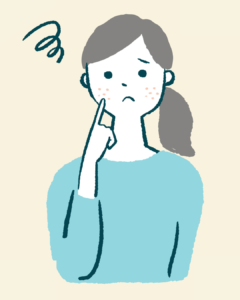
Googleフォト以外の方法で保管って言われても、どんな方法があるか分からない…。
大丈夫!そんなあなたのために、Googleフォト以外のおすすめの方法を、このあと紹介しますね♪

Googleフォト以外で写真保存におすすめのサービスは?

昔はGoogleフォトが容量無制限で使えたので、クラウドサービスならGoogleフォト一択でした。
無料だった名残りで、「そのままGoogleフォトを利用している」という方も多いのではないでしょうか?
でも課金が必要になって、さらに値上がりもしてるから、ランニングコストが気になるよね…。

そこで、Googleフォト以外で写真を管理するなら何がいいか?
そんなお悩みを解決する、おすすめの方法を紹介します!
おすすめの写真保存サービス
Amazonフォトに登録する
実は、Googleフォト以外にも優秀なクラウドストレージサービスは存在します。
例えば…
iCloud、Amazonフォト、Dropbox、One Drive など
その中でも特に注目したいのが、容量無制限で使えるAmazonフォトです。
既にAmazonプライム会員なら、写真の保存先をAmazonフォトに切り替えるだけで容量の悩みから解放されます!
私は、GoogleOneの200GBプランでは足りなくなって、Amazonフォトに乗り換えました!
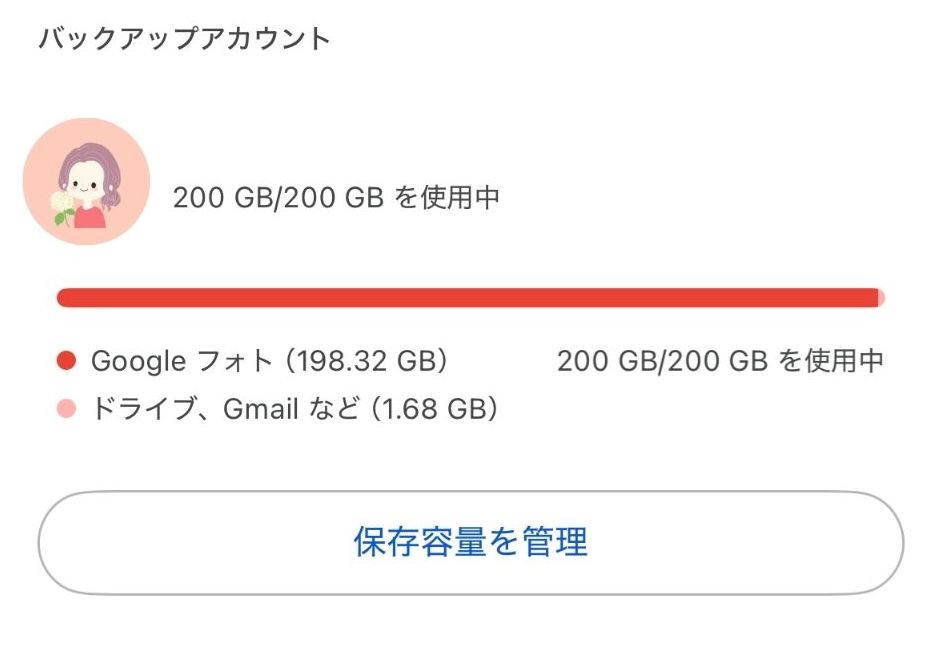
GoogleOneで200GBに収まらない場合、2TB(1,450円/月)への課金が必要です。
そんな時にAmazonフォトを使えば、プライム会員会費の600円/月のみで無限に写真を保存できるのでおすすめです◎
年間で8,600円も安く写真を管理できるよ!

動画は5GBまで無料ですが、写真メインの人にはかなり相性の良いサービスです。
- アップロードは自動化OK(スマホアプリ対応)
- 写真の画質もそのまま保存可
- 家族で共有アルバムを作れる
「すでにプライム会員だよー」って方は、追加料金なしで写真保存し放題なので非常にお得です。
プライム会員じゃない方も、30日間無料でプライム会員特典が利用できるので利用しない手はありません!
学生の方はPrime Studentがお得!
✔︎ 6ヶ月間の無料体験可能
✔︎体験後は月額300円(税込)で利用可能
\通常料金の半額で利用できる/
外部ストレージを使う
サブスク型で、毎月お金がかかるのは抵抗がある…という方は、買い切りで使える外部ストレージがおすすめです!
外部ストレージにもたくさんの種類がありますが、今回は特にスマホのデータ整理におすすめの商品を厳選して紹介します!
\データの管理法に悩んでいる方向け!/
充電しながらバックアップ「Qubii Duo」
Qubii Duoは、充電器に差し込んでおくだけで、充電するたびにバックアップがとれる優れもの。
Qubii Duo本体にmicroSDカードをセットして使用するため、microSDカードを買い足すだけで無限にバックアップが可能です!
それに、充電しながら手軽にバックアップできるから、バックアップのハードルが一気に下がるよ◎

Qubii Duoの特徴
- コンパクトで場所をとらない
- 充電しながらバックアップできる
- データの転送速度が速い
- 写真以外のデータもバックアップできる
\microSDカード付き!データ移行にも便利/
おもいでばこ

スマホやSDカード、USBなどにバラバラに保存された思い出の写真や動画…
「あの写真、どこに保存したっけ?」と探すのって、地味にストレスですよね。
そんなときに頼りになるのが、「おもいでばこ」です。
データの取り込みがとにかくカンタンで、機械が苦手な人でもすぐに使いこなせます◎

スマホ・カメラ・パソコンなど、いろいろな機器から写真や動画をまとめて管理できるので、探す手間もなくなります。
保存するだけでなく、テレビやスマホで思い出を見返せるのもうれしいポイント!
おもいでばこの特徴
- 複数媒体から写真が保存できる
- スマホの写真も一元管理できる
- スマホやパソコン、テレビで写真が見れる
- 大容量で4K動画も画質を落とさず保存できる
Googleフォトと連携できたり、自動でアルバムを作成してくれたりと、大量のデータ整理にも役立ってくれますよ◎
\専用のストレージで大切な思い出を守ろう/
\その他の外部ストレージもチェックしたい方/
まとめ|自分に合った方法で写真の保存環境を快適に

Googleフォトの容量がいっぱいになってしまったときの解決策は、以下の通りです。
- 不要な写真の整理や設定変更など、無料でできる方法を試す
- Google Oneに課金して容量を増やす
- 別のサービスへ乗り換える
Googleフォトの容量が不足した場合、まずは無料でできる対策を試してみましょう◎
それでも容量不足が解消しない場合は、有料プランの「Google One」への切り替えを検討するのもひとつの方法です。
自分の状況に合わせてGoogleフォト以外の方法を検討するのも◎

- ランニングコストが気になる方
▶︎ 外部ストレージを使う - より大容量の容量が必要な方
▶︎ Amazonフォトを使う
定期的なバックアップやデータの整理を行い、快適で安心な写真・動画の保存環境を整えていきましょう!